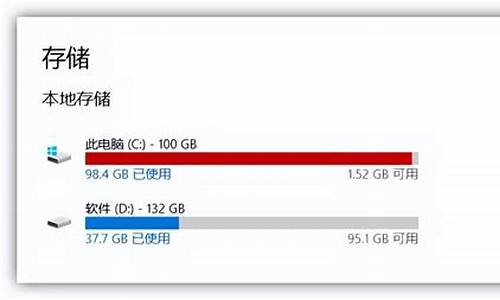电脑系统故障建议改善什么-电脑系统出现故障
1.电脑重装系统出问题怎么办
2.电脑反应速度太慢 该怎么解决
3.电脑 开不开机 windows 错误恢复 是什么原因
4.为什么我的电脑系统经常坏呢
5.笔记本出现系统修复问题是怎么了?
电脑重装系统出问题怎么办

1. 重装系统后出现的问题
开机后屏幕上出现“Error loading operating system”或“Missing operating system”的提示信息,
故障原因:
1,该故障一般是DOS引导记录出现错误引起的。
DOS引导记录位于逻辑0扇区,是由高级格式化命令FORMAT生成的。主引导程序在检查分区表正确之后,根据分区表中指出的DOS分区的起始地址,读DOS引导记录,若连续读五次都失败,则给出“Error loading
opearting system”的错误提示,若能正确读出DOS引导记录,主引导程序则会将DOS引导记录送入内存0:7C00h处,然后检查DOS引导记录的最后两个字节是否为55AAH,若不是这两个字节,则给出“Missing operation system”的提示。
2,可能是计算机的 BIOS 不能正确地管理或支持您正在其上安装 Windows XP 的硬盘的容量
3,也可能是数据无法正确传输造成的
解决方法:
对于情况1:
法一、一般情况下用NDD修复即可。若不成功,只好用FORMAT C:/S命令重写DOS引导记录,也许你会认为格式化后C盘数据将丢失,其实不必担心,数据仍然保存在硬盘上,格式化C盘后可用NU8.0中的UNFORMAT恢复。如果曾经用DOS命令中的MIRROR或NU8.0中的IMAGE程序给硬盘建立过IMAGE镜像文件,硬盘可完全恢复,
否则硬盘根目录下的文件全部丢失,根目录下的第一级子目录名被更名为DIR0.DIR1.DIR2……,但一级子目录下的文件及其下级子目录完好无损,至于根目录下丢失的文件,你可用NU8.0中的UNERASE再去恢复即可。
法二、用xp安装光盘进入故障恢复控制台,用fixmbr,fixboot命令修复
对于情况2:
一、检查BIOS的设置
二、确保计算机使用的是最新的 BIOS 版本。
对于情况3:
换数据线或是硬盘重新跳线后再试试
这是 DOS 引导记录出现错误。一般情况下用 NDD 修复即可。若不成功,只好用 FORMAT C:/S 命令重写DOS 引导记录。硬盘不能启动大都是由于硬盘上的主引导记录、DOS 引导记录、三个系统隐含文件出现错误导致的
你说放系统盘都不管用,关键在于你有没有设置光驱启动,如果有,能确定你的光驱正常没事吗?
设置bios启动
先在开机时按小数字键盘下的“del”键,
然后进入bios,见到一项叫“Advanced Bios Features”一般在第二项
进入后会见到
1st Boot Device
按+,- 号选启动项
选到CDROM就是光驱启动
然后按F10保存,按OK,重启后应该可以读到光盘
如果还不行最好就拿去维修电脑的地方去检查一下检举
2. 电脑重做系统之后出现问题
出现你这种情况得原因:
首先明确告诉你你得hal.dll文件并没有损坏,所以拷贝是无意义的!
实则,boot.ini文件出了问题; 你的是品牌机,很多品牌机都有一个隐藏的分区,如果你使用GhostXP安装盘,如电脑公司特别版7.8等版本安装,恢复出来的boot.ini文件肯定与你的机子不匹配!这种方式安装好才系统,第一次自动重启是可以顺利进入系统的,再重启的话就会提示hal.dll丢失,这是因为boot.ini文件试图通过第一个硬盘的第一个分区引导系统,但由于隐藏分区的存在,我们安装的系统是在第二个分区(第一个分区不可见)!品牌机如果没有重新分区过硬盘,安装好Ghost系统后一定要手动修改boot.ini文件,否则会出错!
一般的boot.ini通常是这样的:
[boot loader]
timeout=30
default=multi(0)disk(0)rdisk(0)partition(1)\WINDOWS rdisk(0)指第一块物理硬盘partition(1)指第一分区
[operating systems]
multi(0)disk(0)rdisk(0)partition(1) rdisk(0)指第一块物理硬盘partition(1)指第一分区\WINDOWS="Microsoft Windows XP Professional" /noexecute=optin /fastdetect
解决办法:很多系统盘带有PE系统,通过PE系统登陆电脑,把C盘目录下得BOOT.INI 文件里partition(1)改成partition(2)就可以了,如果提示不能更改,把此文件得属性得“只读”去掉就可以了!
3. 电脑重装系统出现这个问题该怎么办,再重启还是一样,重新换系统
蓝屏代码:0x00000116 VIDEO_TDR_ERROR
这个问题应该是你的显卡驱动或者显卡本身造成的。
如果所有版本的驱动都不能解决此问题,建议联系显卡厂商测试显卡是否有硬件故障,并更换显卡
------------------------------
如果引起蓝屏的故障文件atikmpag.sys,则是ATI显卡驱动文件
如果引起蓝屏的故障文件nvlddmkm.sys,则是NVIDIA显卡驱动文件
建议更新显卡驱动,去A卡或N卡官方下载驱动程序,其它网站下载的驱动程序都不可靠,驱动精灵更新的驱动程序并不稳定。蓝屏错误代码:Stop :0x0000007A
故障分析:0x0000007A错误表示虚拟内存中的某些内核数据无法被读入内存。这个错误一般是因为内存发生故障,虚拟内存页面文件存在坏簇,计算机遭到了病毒、木马、间谍软件、广告软件、流氓软件等恶意程序的攻击等原因引起的。
解决办法:如果遇到0x0000007A错误,建议首先执行磁盘扫描程序对所有的磁盘驱动器进行全面检测,看看磁盘驱动器是否存在磁盘错误或文件错误;其次请执行安全防护类软件对计算机进行全面检查,看看计算机是否遭到了病毒、木马、间谍软件、广告软件、流氓软件等恶意程序的攻击。
4. 重装不了系统了~该怎么办啊
这个是你没有加载磁盘控制器的驱动,从而导致系统无法识别你的磁盘驱动器!
通常这种情况会出现在配有较新SATA.SCSI卡或者RAID卡的服务器或者工作站上,台式机和笔记本一般都采用SATA,出现这种也是你的系统安装盘没有包含SATA控制器驱动而导致系统无法识别磁盘。
建议:
1.到IBM官方站点去下载对应机型的最新磁盘控制器驱动,用系统安装盘引导安装出现按F6的选项时插入驱动磁盘,安装提示加载即可。
2.用最新的系统安装盘安装系统,如 VISTA
电脑反应速度太慢 该怎么解决
原因一:第三方软件
电脑卡的一个原因可能是安装了第三方软件,尤其是优化和杀毒类软件。
所以如果一定要装此类软件,一定要从正规渠道下载,安装的时候注意避免安装捆绑软件。
原因二:系统后台
系统或杀毒软件在后台自动下载更新时、杀毒软件在后台查杀病毒时,也可能会导致电脑卡顿。
1,系统更新
我们可以在方便时搜索Windows更新,选择手动检查更新、或者更改使用时段。
2,杀毒软件
以McAfee为例,我们可以在桌面右下角找到对应图标,检查更新并按提示更新后重启。
原因三:系统垃圾
系统缓存、操作记录、日志文件、软件残余,频繁使用却不清理垃圾可能会让电脑越用越卡。
1, 磁盘清理
右击磁盘盘符,依次选择属性常规磁盘清理,勾选需要清理的项目,点击清理系统文件,按提示完成并确定。
2,磁盘碎片整理
选中磁盘右击属性工具优化。优化完毕后点击更改设置,取消按计划运行。
注意:固态硬盘(SSD)因存储方式和擦写次数等原因,不需要进行碎片整理
3, 启用存储感知
Win10 1703以上版本支持的存储感知功能,能让系统通过删除不需要的文件(如临时或回收站内的文件等)来自动释放空间。
依次点击开始设置系统存储并打开“存储感知”。
原因四:不使用的功能
部分功能若不需要使用也可以选择关闭,减少有限资源的耗用。
1,关闭休眠
如果平时不使用休眠功能的话,可以关闭休眠功能,删除系统休眠文件。
①在搜索框输入命令提示符,在出现的搜索结果中选择以管理员模式运行;
②在打开的命令提示符窗口中输入命令:
powercfg -h off,然后回车就可以关闭系统休眠功能啦~
2,减少开机加载启动项
依次点击开始运行输入msconfig启动,去掉不必要的启动项。
电脑 开不开机 windows 错误恢复 是什么原因
电脑开不开机windows 错误恢复是因为系统出故障了,是强制性关机对系统造成了文件丢失,导致开机系统自动修复时出现故障。
解决办法如下:
1.因文件的损坏或者丢失,Windows无法启动时把系统安装光盘找出来,通过光盘查找到丢失的文件,所谓的“系统安装光盘”,是那种安装版的,而非GHOST版的;
2.但是我们现在一般都是ghost版,电脑城装电脑也用U盘在PE下安装的ghost系统,家庭安装也是封装好的ghost版。 至于安装版(装一次系统需要50分钟左右)已经很少出现在大众面前,除非你手上恰恰有安装版,可以尝试下进入“安全模式”修复。
3.如果没有安装版的,建议找专业人士重装系统。
建议:重装系统的话最好去售后或者找专业人士来操作(重装系统之前记得先在pe下进入系统,保存好桌面资料,再重装系统)。
为什么我的电脑系统经常坏呢
造成该故障的原因可能有以下几方面原因:
1)系统设置在添乱
Windows
XP默认情况下,当系统出现错误时会自动重新启动,这样当用户关机时,如果关机过程中系统出现错误就会重新启动计算机。将该功能关闭往往可以解决自动重启的故障。
在桌面上右键点击“我的电脑”,在弹出的右键菜单中选择“属性”,弹出“系统属性”窗口,点选“高级”选项卡,点击“启动和故障恢复”栏目中的“设置”按钮,弹出“启动和故障恢复”窗口。在“系统失败”栏目中将“自动重新启动”选项前的对勾去掉,点“确定”按钮。
2)高级电源管理在捣鬼
众所周知,关机是与电源管理密切相关的,造成关机故障的原因很有可能是电源管理对系统支持不好造成的。
点击“开始→设置→控制面板→性能与维护→电源选项”,在弹出的窗口中,根据需要启用或取消“高级电源支持”即可。如果你在故障发生时使用的是启用“高级电源支持”,就试着取消它,如果在故障发生时,你使用的是取消“高级电源支持”就试着启用它,故障往往会迎刃而解。
3)USB设备不省心
现在是USB设备大行其道之时,什么U盘、鼠标、键盘、Modem等等,应有尽有。殊不知这些USB设备往往是造成关机故障的罪魁祸首。当出现关机变成重启故障时,如果你的电脑上接有USB设备,请先将其拔掉,再试试,如果确信是USB设备的故障,那么最好是换掉该设备,或者是连接一个外置USB
Hub,将USB设备接到USB
Hub上,而不要直接连到主板的USB接口上。
笔记本出现系统修复问题是怎么了?
1、建议先按重新启动试一下是否可以进入系统。
2、如果无法进入系统,可以尝试利用安全模式,进入系统。
3、如果安全模式也不能解决问题的话,只能尝试系统还原了。但是之前没有设置过还原点的话,是无法通过还原点来还原系统的,建议去电脑店寻求专业人员帮助。
4、如果故障依旧,使用系统盘修复,打开命令提示符输入SFC /SCANNOW 回车(SFC和/之间有一个空格),插入原装系统盘修复系统,系统会自动对比修复的。?
5、如果故障依旧,在BIOS中设置光驱为第一启动设备插入系统安装盘按R键选择“修复安装”即可。?
6、如果故障依旧,建议重装操作系统。 如果实在不行,建议选择修复安装,这样即修复了系统,又可使C盘的程序和文件不受损失。?
扩展资料:
笔记本常见问题:
问题:笔记本光驱故障
1、先要确认故障的原因,如果是在自己的不当操作或者中病毒所导致的,可以在安全模式下进入系统,清除病毒,重新安装主板驱动即可。
2、在启动计算机时有时可以找到光驱,有时不行,那就有可能是光驱自身的问题,需要更换光驱或者改善光驱的散热条件,也可能是光驱内部的电源接口松动。
3、如果都不能解决问题的话必然是光驱本身的问题需要更换光驱。
声明:本站所有文章资源内容,如无特殊说明或标注,均为采集网络资源。如若本站内容侵犯了原著者的合法权益,可联系本站删除。